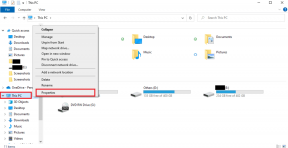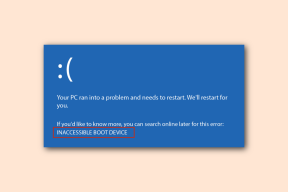როგორ მივიღოთ დესკტოპის შეტყობინებები Gmail-იდან და Google Calendar-იდან
Miscellanea / / December 02, 2021
ფოსტა და კალენდარული მოვლენები არის ორი რამ, რომლითაც ყოველთვის გსურთ იყოთ განახლებული. თუმცა, ყოველთვის არ არის შესაძლებელი მათი მონიტორინგი თქვენს ბრაუზერში. მიუხედავად იმისა, რომ შესაძლოა ვებგვერდი ყოველთვის ღია გქონდეთ, ეს არ არის მოსახერხებელი ბრაუზერის ფანჯრის განმეორებით განახლება ან სხვა საქმიანობიდან გადახვევა.
ასეთ სცენარში, დესკტოპის შემტყობინებები წარმოაჩინონ თავი, როგორც უფრო საიმედო და მიზანშეწონილი გადაწყვეტა. ისინი გპირდებიან, რომ გაცნობებთ ახალ წერილებს და შეგახსენებთ უახლეს მოვლენებს pop-up ბუშტების მეშვეობით. დარჩენის შემდეგ, მოდით ვნახოთ, როგორ შეგვიძლია გავააქტიუროთ დესკტოპის შეტყობინებები Gmail-ისა და Google Calendar-ისთვის.
საუკეთესო გზა იქნება გამოყენება Chrome-ის ჩაშენებული შეტყობინება პაკეტი. და თქვენ დაგჭირდებათ სამი რამის გაკეთება კონფიგურაციის კონფიგურაციისთვის.
პირველ რიგში, გაააქტიურეთ შეტყობინების მიღება Chrome ინტერფეისზე. დააწკაპუნეთ გასაღები ხატულა ზედა მარჯვენა კუთხეში და გადადით Options > Under the Hood > Content Settings. გადაახვიეთ ქვემოთ, სანამ არ ამოიცნობთ
შეტყობინებები განყოფილება. აქ შეამოწმეთ ვარიანტი, რომელიც ამბობს მკითხე, როცა საიტს სურს დესკტოპის შეტყობინებების ჩვენება.
მეორე, შედით Gmail-ში და გადადით მასზე პარამეტრები. Ქვეშ გენერალი ჩანართის გადახვევა ამისთვის დესკტოპის შეტყობინებები და შეამოწმეთ ამომხტარი ფანჯრების ტიპი და კრიტერიუმები, რომელთა მიღებაც გსურთ. მე გამორთული მაქვს ჩეთისთვის და ჩართული ახალი ელფოსტისთვის. თქვენმა პრიორიტეტმა შეიძლება მოითხოვოს სხვადასხვა პარამეტრები.

როდესაც თქვენ შეინახავთ პარამეტრებს, თქვენი ბრაუზერი გკითხავთ, გსურთ თუ არა მიეცით mail.google.com-ს დესკტოპის შეტყობინებების ჩვენების უფლება (ნება მიეცით).
მესამე, ნავიგაცია Კალენდარი სერვისი და ნებისმიერი თქვენი კალენდრისთვის გადადით კალენდრის პარამეტრები. დააწკაპუნეთ შეტყობინებები ბმული და აირჩიეთ შეტყობინებების ტიპი, რომლის მიღებაც გსურთ. ყველაზე მნიშვნელოვანი კომბინაცია აქ არის ამომხტარი ფანჯარა 10 წუთი (რომელიც შეგიძლიათ შეცვალოთ). ისევ დაუშვით mail.google.com დესკტოპის შეტყობინებების ჩვენების უფლება.

დაყენება კეთდება თქვენი ბოლოდან. შემდეგ ჯერზე, როდესაც მიიღებთ რაიმე წერილს ან გექნებათ ღონისძიება ან შეხვედრა (როგორც თქვენს კალენდარში), თქვენ მიიღებთ შეტყობინებას ამის შესახებ.

სხვა ბრაუზერების მომხმარებლებო, არ ინერვიულოთ, ჩვენ გვაქვს რამდენიმე ინსტრუმენტი და დანამატი მსგავსი პერსონალის დასახმარებლად. Gmail Notifier არის შესანიშნავი დესკტოპის კლიენტი Gmail-ისთვის, რომელიც გეხმარებათ მრავალი ანგარიშის შესვლისა და გაფრთხილებების კონფიგურაციაში თქვენ ახალი წერილებისთვის (გვიჩვენებს ფოსტის სათაურებს), მიუთითებს დანართებზე, ინახავს წაუკითხავ მრიცხველს და ბევრს მეტი. იგივე გათვალისწინებულია კალენდრებისთვის Gmail Notifier Pro-ის საშუალებით.

თუ გაინტერესებთ მხოლოდ შეტყობინებები, შეგიძლიათ სცადოთ Firefox-ის მსგავსი დანამატები Tab Notifier და X Notifier. Tab Notifier აჩვენებს შეტყობინებებს, როდესაც ჩანართის სათაური იცვლება, თუნდაც ის არ იყოს ფოკუსში. Gmail-ის გარდა, შეგიძლიათ მისი კონფიგურაცია სოციალური ქსელის ვებსაიტებისთვის.

X Notifier არის წმინდა ელ.ფოსტის სერვისი და ემსახურება Gmail-ს, Hotmail-ს და Yahoo-ს. მას მოკლებულია მყისიერი ბუნება და ამოწმებს წერილებს თქვენს მიერ მითითებული პერიოდული ინტერვალებით.

დასკვნა
ეს ხრიკები და მეთოდები გაგათავისუფლებთ თქვენი ელ.ფოსტისა და კალენდრის ბრაუზერის ფანჯარაში გახსნის და რეგულარულად მათი ხელით შემოწმების ტკივილს. ისინი შესანიშნავ მიზანს ემსახურებიან და ჩვენ ვცდილობდით ამისთვის საუკეთესო გზები გაგვეცა.
იცით მეტი ასეთი ხრიკი და მარტივი ინსტრუმენტები? ჩვენ სიამოვნებით ვიხილავთ მათ ჩვენს კომენტარების განყოფილებაში.